移动硬盘一般怎么分区
移动硬盘分区方法多样,常见借助电脑系统自带磁盘管理工具,右键点击“管理”,选“磁盘管理”,对移动硬盘操作分区;或用第三方分区软件如DiskGenius等进行分区。
移动硬盘分区是一个涉及数据管理、存储优化和用户需求满足的多方面过程,以下是关于移动硬盘分区的详细步骤和相关说明:

-
确定分区需求:
- 在对移动硬盘进行分区之前,需要明确自己的使用需求,如果只是用于简单的文件存储和传输,一个分区可能就足够了,但如果需要对不同类型的文件进行分类管理,或者希望在某个分区损坏时不影响其他分区的数据,那么多个分区是更好的选择。
- 考虑每个分区的大小,这取决于你的具体需求和使用习惯,如果你经常存储高清视频或大型文件,那么可能需要为这些文件分配较大的分区空间。
-
选择合适的分区工具:
- Windows系统自带磁盘管理工具:这是一种简单且无需额外下载的方式,通过右键点击“此电脑”,选择“管理”,然后在“磁盘管理”中进行操作,这种方式适合对分区要求不高的用户。
- Diskpart命令:这是一种更为高级的分区方式,适用于有一定计算机基础的用户,它提供了更多的灵活性和控制选项,但操作也相对复杂。
- 第三方分区工具:如傲梅分区助手等专业软件,它们通常提供更直观的界面和更丰富的功能选项,适合需要精细管理分区的用户。
-
执行分区操作:
- 新建分区:以Windows系统自带磁盘管理工具为例,找到移动硬盘的未分配空间,右键点击并选择“新建简单卷”,然后按照向导提示设置分区大小、分配驱动器号和路径等信息,最后完成格式化即可创建新分区。
- 调整现有分区大小:如果移动硬盘上已经有分区,但希望调整其大小,可以在磁盘管理工具中右键点击该分区,选择“压缩卷”或“扩展卷”来进行调整,注意,调整分区大小时可能会丢失部分数据,因此务必提前备份重要数据。
- 合并分区:如果需要将两个分区合并为一个,可以先删除其中一个分区(确保已备份该分区中的数据),然后选择另一个分区并点击“扩展卷”来合并未分配的空间。
-
格式化分区:
![移动硬盘一般怎么分区 移动硬盘一般怎么分区]()
创建或调整分区后,通常需要对其进行格式化才能正常使用,在格式化时,可以选择文件系统类型(如NTFS、FAT32、exFAT等),NTFS支持大容量文件和长文件名,但可能与某些设备兼容性不佳;FAT32兼容性好但不支持大容量文件;exFAT则结合了两者的优点,是一种较为理想的选择。
-
检查分区结果:
完成分区操作后,建议检查每个分区的状态和可用性,确保能够正常读写数据,并且没有出现错误或丢失的情况。
移动硬盘分区是一个需要谨慎操作的过程,在执行任何分区操作之前,请务必备份重要数据以防万一,根据自己的实际需求和使用习惯来合理规划分区方案,以达到最佳的存储效果和管理效率。

FAQs:
-
问:移动硬盘分区后数据会丢失吗? 答:如果在分区过程中操作不当或误删了某个分区,那么该分区上的数据确实有可能会丢失,在进行任何分区操作之前,强烈建议用户备份所有重要数据到其他安全的存储介质中。
-
问:移动硬盘分区可以恢复吗? 答:如果分区丢失或被误删除,可以尝试使用一些数据恢复软件来找回分区表信息和数据,但请注意,并非所有情况下都能成功恢复,且成功率受多种因素影响,如分区被覆盖写入的程度等,预防数据丢失的最佳策略仍然是定期备份重要数据。
版权声明:本文由 芯智百科 发布,如需转载请注明出处。


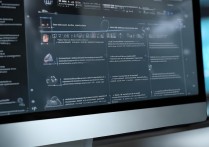




 冀ICP备2021017634号-12
冀ICP备2021017634号-12
 冀公网安备13062802000114号
冀公网安备13062802000114号